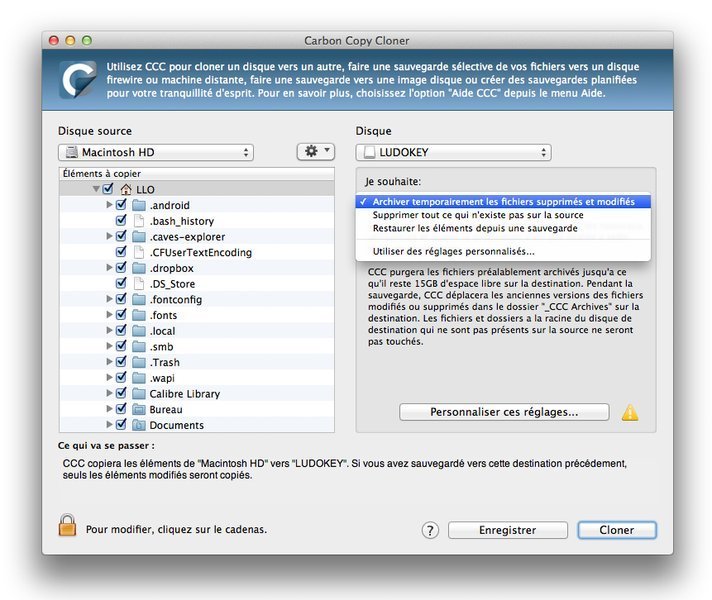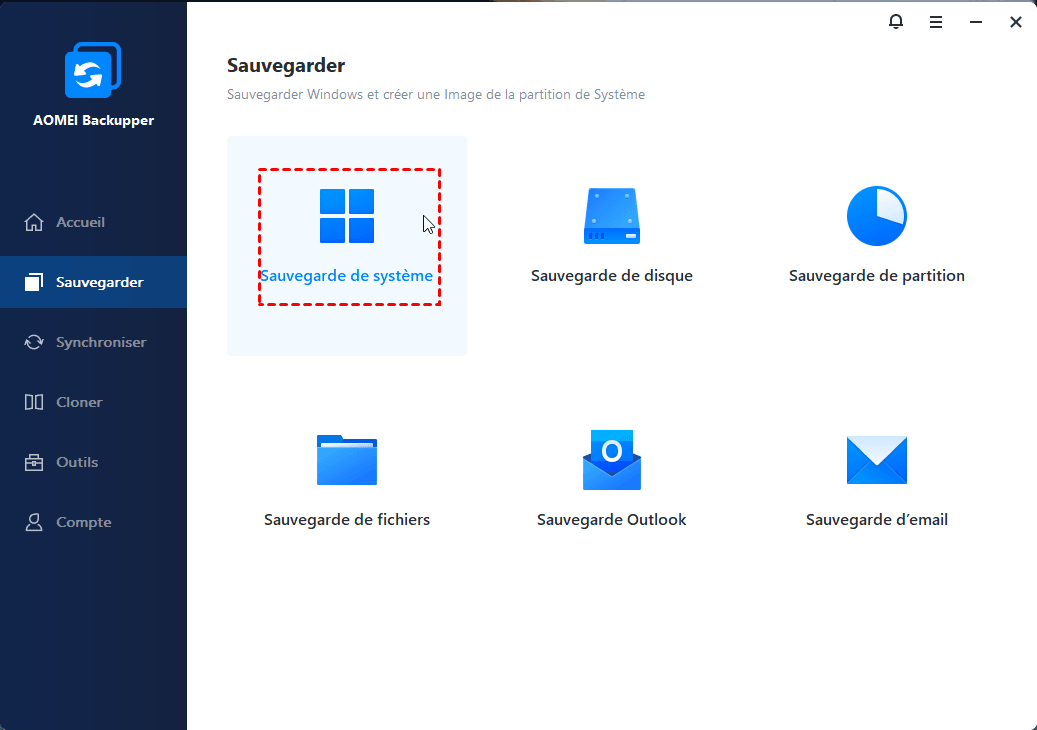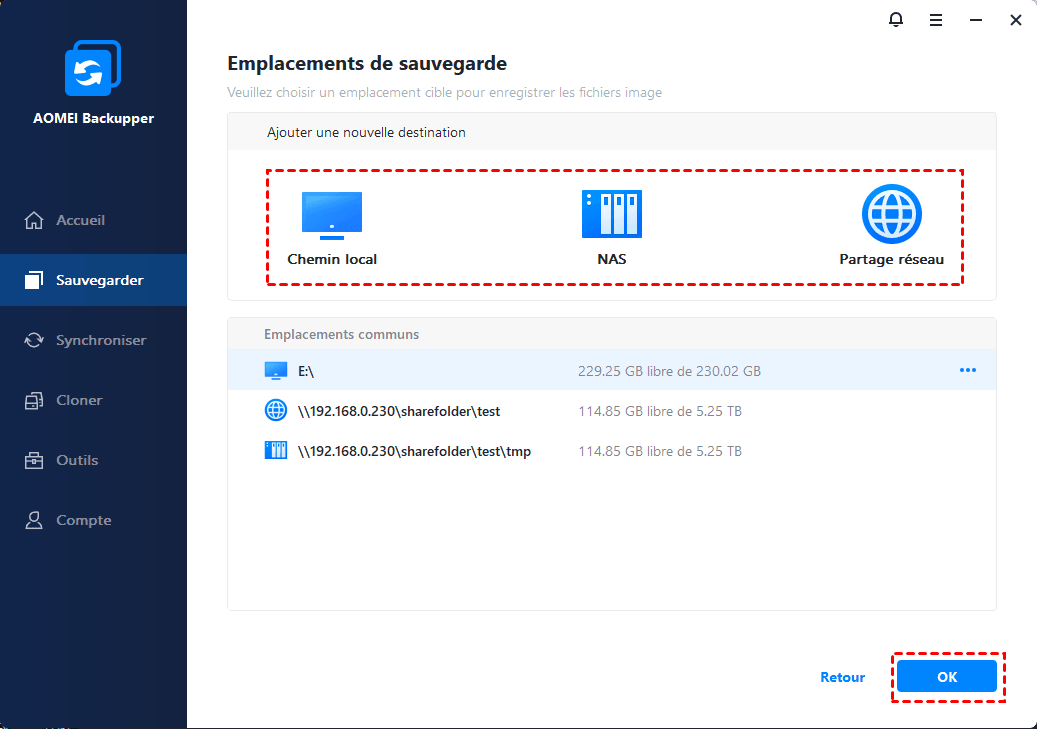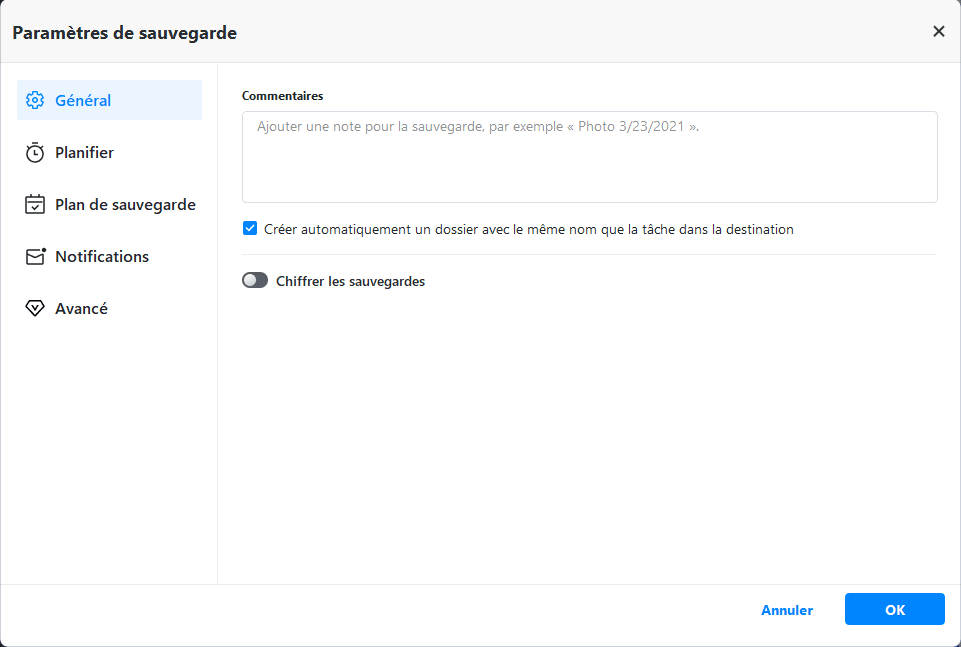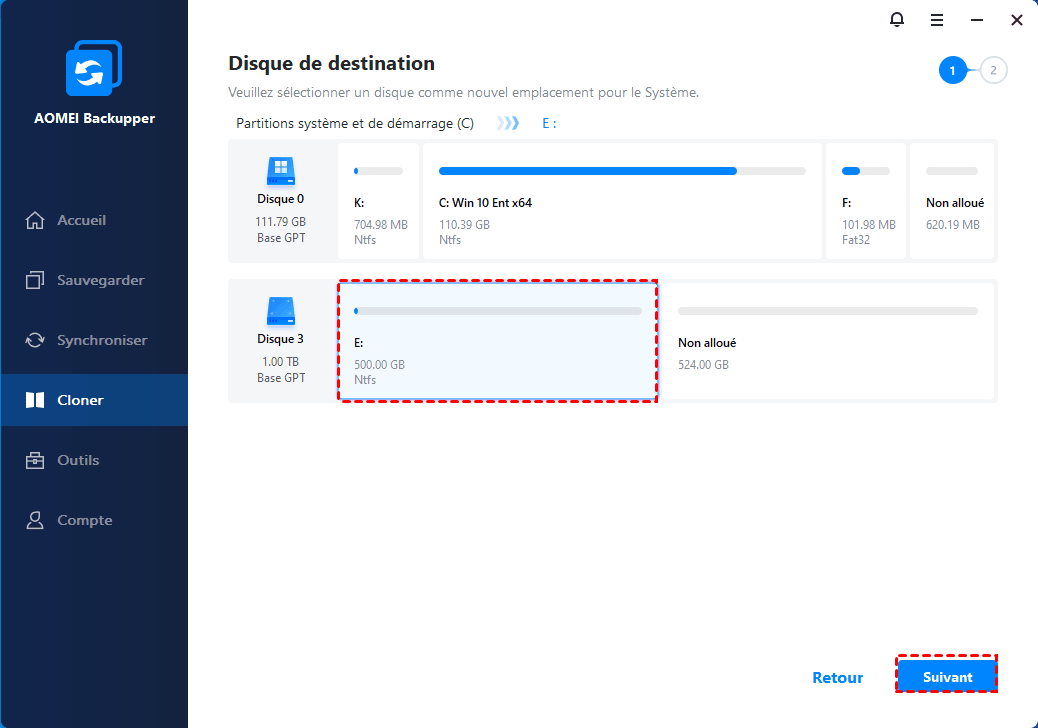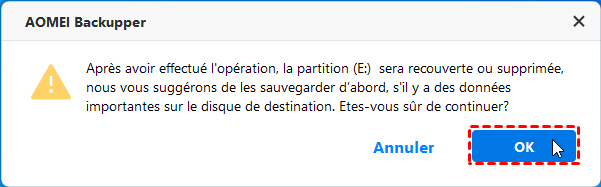Alternative à Carbon Copy Cloner pour Windows 11, 10, 8 et 7
Voulez-vous une alternative à Carbon Copy Cloner pour Windows 11, 10, 8 et 7 ? Cet article vous présentera une alternative puissante Windows à Carbon Copy Cloner.
Carbon Copy Cloner fonctionne-t-il avec Windows ?
Carbon Copy cloner peut-il cloner des disques Windows? Si ce n'est pas le cas, quelqu'un connaît-il une alternative à Carbon Copy Cloner pour Windows ? Merci pour toutes les suggestions.
- Question de Bernard
À propos de Carbon Copy Cloner
Carbon Copy Cloner (CCC), est une application Mac OS X qui peut être utilisée pour créer des sauvegardes de fichiers, des images complètes de votre ordinateur ou pour cloner des disques durs. Dans Carbon Copy Cloner, vous pouvez sauvegarder un disque entier ou une partie du disque sur un disque dur externe à une heure planifiée de votre choix (horaire, quotidienne, hebdomadaire, mensuelle, etc.).
De plus, CCC dispose d'une fonction de mise à jour intelligente, ce qui signifie que vous n'avez qu'à mettre à jour les fichiers nouvellement ajoutés ou modifiés. Avec CCC, vous pouvez créer des sauvegardes bootables et démarrer à partir de votre sauvegarde si la catastrophe frappe votre disque dur.
Lacunes de Carbon Copy Cloner :
CCC présente encore quelques inconvénients à la fois dans ses aspects de sauvegarde et de clonage.
- Son option de sauvegarde n'inclut aucune option de chiffrement ou de compression.
- La fonction de clonage ne vous permet pas de cloner uniquement le lecteur système.
- Surtout, Carbon Copy Cloner ne fonctionne pas sur la plate-forme Windows.
Cependant, CCC est si populaire. Quoi qu'il en soit, jusqu'à présent, CCC a été considéré comme l'un des meilleurs logiciels de sauvegarde pour Mac, car il convient aussi bien aux débutants qu'aux techniciens informatiques en proposant deux modes : simple et avancé.
D'en haut, vous savez peut-être déjà que Carbon Copy Cloner ne fonctionne pas avec Windows. C’est UNIQUEMENT pour Mac. Ainsi, de nombreux utilisateurs se demandent s'il existe un logiciel de sauvegarde similaire à Carbon Copy Cloner mais conçu pour Windows. Bien sûr que oui, mais il y a beaucoup de logiciels de sauvegarde « magiques » sur Internet pour chercher, donc je vais vous montrer une des meilleures alternatives à Carbon Copy Cloner pour Windows.
Alternative à Carbon Copy Cloner pour Windows
AOMEI Backupper est un logiciel de sauvegarde complet similaire à Carbon Copy Cloner mais conçu pour les utilisateurs de Windows. Il peut vous aider à sauvegarder des fichiers, des partitions, des disques, des partitions système et à cloner des partitions/disques, etc.
Fonctionnalités d'AOMEI Backupper :
-
Il vous permet de créer des sauvegardes incrémentielles ou des sauvegardes différentielles, qui ne sauvegardent que les fichiers qui ont été ajoutés ou modifiés.
-
Il peut vous aider à créer un disque de démarrage qui vous permet de démarrer votre ordinateur et de le restaurer à une sauvegarde précédente.
-
Vous pouvez sauvegarder sur plusieurs emplacements, y compris : un autre disque dur local, des disques durs externes, des périphériques amovibles comme des clés USB, ou partager sur NAS (stockage en réseau), et même sauvegarder des fichiers sur des disques cloud !
-
AOMEI Backupper est un programme intuitif et facile à utiliser, il fournit différentes versions pour différents utilisateurs. Si vous êtes débutant, vous pouvez utiliser AOMEI Backupper Standard ou AOMEI Backupper Professional. Pour les utilisateurs de Windows Server ou des utilisateurs d'entreprises, il offre des éditions avancées.
Contrairement à Carbon Copy Cloner, AOMEI Backupper vous offre la possibilité de créer une sauvegarde de système ou une sauvegarde de disque, qui peut être utilisée pour remplacer un disque dur endommagé à l'avenir. Ou si vous préférez, vous pouvez l'utiliser comme lecteur de démarrage sans d'abord restaurer votre système. Cependant, avant de démarrer à partir du disque cloné, vous devrez entrer dans le BIOS et modifier la priorité de démarrage, afin que le disque de démarrage soit le premier.
En d'autres termes, AOMEI Backupper est l'un des programmes Windows les plus proches de Carbon Copy Cloner.
Comment créer une sauvegarde avec Carbon Copy Cloner Windows ?
Ci-dessous, je vais prendre la sauvegarde du système comme exemple et vous montrer comment créer une sauvegarde. Vous pouvez commencer avec l'interface intuitive.
Étape 1. Téléchargez AOMEI Backupper Professional Edition, installez-le et lancez-le.
Étape 2. Cliquez sur Sauvegarder et Sauvegarde de Système. Vous pouvez également cliquer sur Sauvegarde de fichiers, Sauvegarde de partition et Sauvegarde de disque en fonction de vos besoins.
Étape 3. Sélectionnez le chemin de destination pour votre sauvegarde. La partition système et la partition liée au démarrage seront sélectionnées par défaut.
Étape 4. Cliquez sur Options, puis cochez « Chiffrer les sauvegardes » sous l'onglet Général. Pour compresser la sauvegarde, accédez à Avancé et sélectionnez un niveau de compression.
Étape 5. S’il n’y a pas de problème, cliquez sur Démarrer.
Ensuite, vous pouvez restaurer le système si votre ordinateur rencontre un problème grave. Si votre ordinateur ne démarre pas, vous devez créer un disque de démarrage sur un autre ordinateur qui fonctionne.
Comment cloner le disque Windows avec Alternative à Carbon Copy Cloner ?
En outre, AOMEI Backupper est également un logiciel de clonage fiable, qui vous permet de cloner l'intégralité du disque dur ou uniquement le système d'exploitation pour Windows 7/8/10/11.
Voyez ci-dessous et commencez par les étapes détaillées.
Étape 1. Ouvrez AOMEI Backupper Professional et cliquez sur Clonage du Système sous l'onglet Cloner.
Étape 2. Sélectionnez un disque de destination pour enregistrer le contenu du lecteur système. Vous n'avez pas besoin de sélectionner le disque source, car AOMEI Backupper Professional le sélectionne automatiquement et vous pouvez omettre la partition cachée contenant le gestionnaire de démarrage et les fichiers de démarrage liés au démarrage de votre ordinateur.
Étape 3. Cliquez sur OK dans la fenêtre de message d'avertissement. Si vous ne disposez pas d'une sauvegarde pour vos données importantes, vous pouvez d'abord cliquer sur Annuler et sauvegarder les données.
Étape 4. Prévisualisez le sommaire des opérations et cliquez sur Cloner.
✎Notes :
-
Cochez « Alignement du SSD » si votre disque cible est un SSD. Il pourrait accélérer la vitesse de lecture et d'écriture de SSD et prolonger sa durée de vie.
-
S'il n'y a que le lecteur C à être cloné, vous allez voir l'option « Éditer la partition ». Cliquez pour sélectionner le type de partition (primaire ou logique), choisissez une lettre de lecteur ou ajustez la taille de la partition en fonction de vos besoins.
Conclusion
En parlant de l'alternative à Carbon Copy Cloner pour Windows, AOMEI Backupper sera l'un des logiciels les plus proches. Ce n'est pas seulement un logiciel de sauvegarde mais aussi un logiciel de clonage de disque.
Avec ce logiciel, vous pouvez faire ce que Carbon Copy Cloner peut et ne peut pas faire. Par exemple, vous pouvez utiliser AOMEI Backupper pour sauvegarder des fichiers quotidiennement, hebdomadairement, mensuellement, crypter et compresser votre sauvegarde, cloner le système, etc.
Vous voulez en savoir plus sur AOMEI Backupper ? Téléchargez-le et l'essayer par vous-même. Si vous souhaitez protéger un nombre illimité de l'ordinateurs, vous pouvez utiliser AOMEI Backupper Technician ou AOMEI Backupper Technician Plus.